Jak vyčistit Mac před viry a malwarem (09.15.25)
Zde je jeden běžný mýtus, že produkty Apple nejsou infikovány malwarem a viry. ŠPATNĚ. I když to může platit pro zařízení běžící na iOS, totéž nelze říci o počítačích Mac. Jak technologie postupuje, sektor malwaru a virů nezůstává pozadu. V posledních letech se objevilo několik zpráv o útocích na macOS, včetně Crossrider, alias OSX / Shlayer, OSX / MaMi a OSX / Dok.
Ve srovnání s Windows OS jsou Macy méně zranitelné, protože MacOS má staňte se bezpečnějším díky operačnímu systému založenému na Unixu a několika vrstvám integrovaných bezpečnostních funkcí. Neznamená to však, že počítače Mac nedostávají viry. Jak ale víte, že je váš Mac infikován? Zde jsou některé z příznaků, které musíte sledovat, a které vám řeknou, zda je váš Mac infikován:
- Váš Mac se najednou zdá pomalý, jako kdyby tam probíhalo současně mnoho procesů. – Kromě toho, že máte otevřenou pouze jednu nebo dvě aplikace.
- Ve svém prohlížeči si všimnete nového panelu nástrojů nebo rozšíření, které jste nenainstalovali.
- Váš výchozí vyhledávač byl nahrazen a vaše vyhledávání na webu jsou přesměrována pryč na některé weby, které neznáte. .
- Na vaší ploše se zobrazují reklamy a vaše webové stránky procházejí reklamami.
- Váš počítač se zahřívá příliš rychle.
Co tedy dělat, pokud si myslíte, že je váš počítač Mac napaden virem nebo škodlivým softwarem?
1. Dávejte si pozor na keyloggery. Nehledejte antivirus ani řešení online, pak si nainstalujte první věc, která se objeví ve výsledcích vyhledávání. Je vysoce pravděpodobné, že to, co nainstalujete do počítače, mu více ublíží, protože se tyto viry často maskují jako jiné programy.
2. Chraňte svá hesla. Pokud máte podezření, že je váš Mac infikován, nezadávejte hesla, údaje o účtu, přihlašovací údaje a osobní údaje. Keyloggery jsou nejčastější součástí malwaru. Některé keyloggery a viry pořizují snímky obrazovky, takže buďte opatrní, abyste nevystavili žádné citlivé informace kopírováním a vložením do dokumentů nebo kliknutím na možnost Zobrazit heslo v přihlašovacích oknech.
3. Zůstaňte offline. Pokud je to možné, odeberte z infikovaného počítače internetové připojení, dokud si nebudete jisti, že byl odstraněn virus nebo malware. Klikněte na ikonu Wi-Fi a deaktivujte nebo odpojte ethernetový kabel, pokud používáte kabelové připojení.
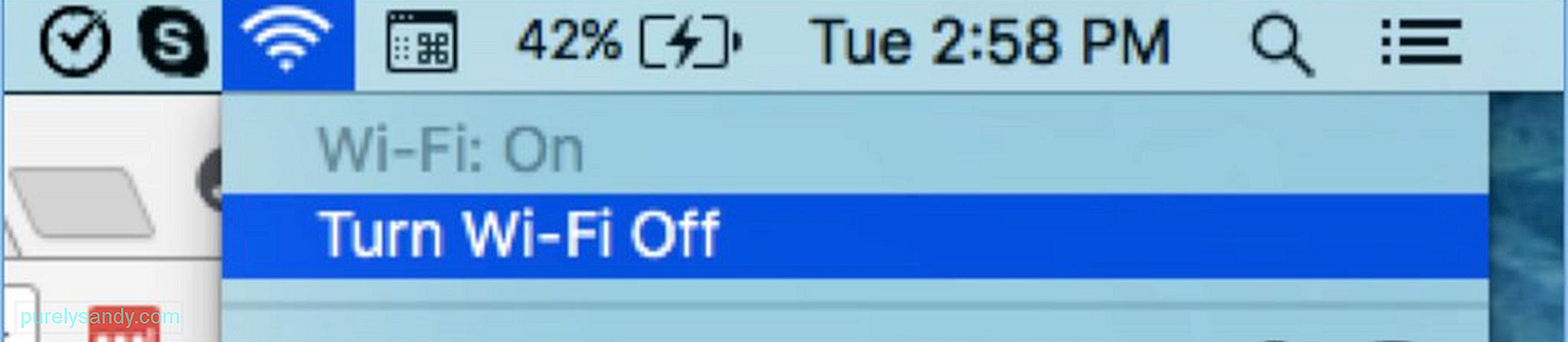
Nechejte připojení k internetu vypnuté, dokud nebude váš Mac vyčištěn. Viry a malware používají vaše připojení k internetu k přenosu dat na jejich servery, což by pro vás mohlo být nebezpečné. Kromě zabránění přenosu dat z počítače také zabrání stahování škodlivých dat do počítače Mac. Pokud si potřebujete stáhnout cokoli, antivirový program nebo nástroj pro vyčištění, stáhněte si to pomocí jiného počítače a poté to jednoduše přeneste pomocí jednotky USB.
4. Zkontrolujte svůj Monitor aktivity. Pokud jste nedávno nainstalovali aplikaci nebo aktualizaci, u které máte podezření, že je škodlivá, poznamenejte si název a zkontrolujte svůj Monitor aktivity. Ukončete aplikaci stisknutím Cmd + Q nebo výběrem Ukončit z nabídky aplikace. Otevřete Monitor aktivity a vyhledejte název aplikace ze seznamu.
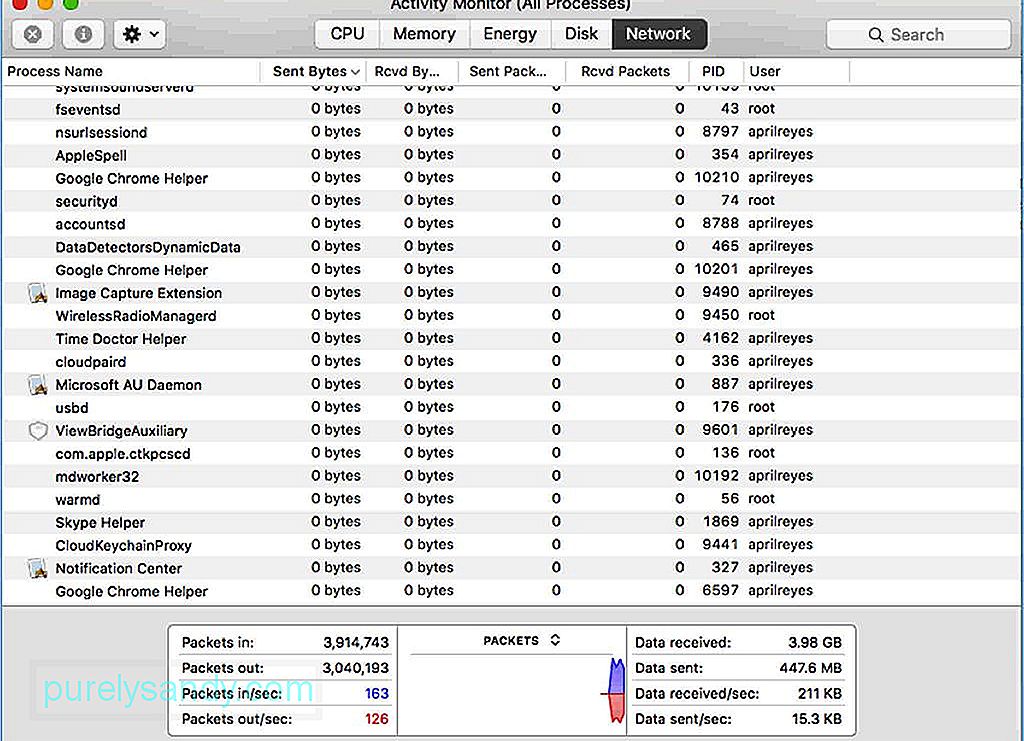
Pokud zjistíte, že aplikace stále běží, přestože ji ukončíte, je vysoce pravděpodobné, že jde o virus nebo malware. Ukončete aplikaci výběrem jejího názvu v seznamu, kliknutím na tlačítko X a volbou Force Quit. To však nefunguje u všech škodlivých aplikací, protože většina z nich se maskuje nezřetelnými názvy. Pokud k tomu dojde, vyzkoušejte další řešení v seznamu.
5. Vypněte a obnovte. Pokud víte, kdy přesně byl váš Mac infikován, můžete jej obnovit ze zálohy vytvořené před touto událostí. Okamžitě vypněte Mac a obnovte jej z Time Machine nebo z jiné metody zálohování, kterou jste použili.
6. Proveďte antivirovou kontrolu. Existuje mnoho dostupných antivirů, které můžete použít. Intego, Norton Security, Sophos Antivirus, Avira, Antivirus Zap, Kaspersky, ESET Cyber Security a Bitdefender. Jsou zdarma nebo nabízejí bezplatnou zkušební verzi. Placené verze aplikací mohou poskytovat více služeb a pokrytí.
7. Odeberte ze svého počítače všechny informace o kreditní kartě. Pokud máte povoleno automatické vyplňování a jsou zde uvedeny údaje o vaší kreditní kartě, okamžitě tuto položku smažte. Zkontrolujte všechna ostatní místa, kde jste mohli uložit svou kreditní kartu nebo bankovní údaje, a okamžitě je pošlete do koše. Pokud si myslíte, že jsou údaje o vaší kreditní kartě ohroženy, kontaktujte co nejdříve svou banku a požádejte ji o zablokování a vysvětlete situaci. Je možné, že bude možné získat náhradu, pokud byla k nákupu použita vaše kreditní karta, ale jedná se o případ od případu. Hlášení porušení má hlavně zabránit ochraně informací o vaší kreditní kartě.
8. Vymažte mezipaměť. Pokud jste nebyli schopni obnovit pomocí zálohy, je nutné vymazat mezipaměť, abyste odstranili potenciálně škodlivé soubory mezipaměti. Můžete to udělat ručně tak, že přejdete na Safari & gt; Vymazat historii & gt; Celá historie. Poté klikněte na tlačítko Vymazat historii. Pokud používáte Google Chrome, můžete mezipaměť vymazat v prohlížeči Chrome & gt; Smazat údaje o prohlížení. V rozevíracím seznamu Časový rozsah vyberte možnost Vždy a poté klikněte na Vymazat data.
Přirozenějším způsobem je použití aplikace, jako je opravná aplikace pro Mac, která skenuje a odstraňuje všechna data v mezipaměti, dočasné soubory a všechny ostatní nepotřebné soubory v počítači Mac - vše najednou.
9. Vyprázdněte složku Stažení. Pokud si myslíte, že jste dostali virus z něčeho, co jste stáhli z Internetu, měli byste celou složku vymazat přetažením do koše. Poté vyprázdněte koš.
10. Změňte hesla. Po vyčištění počítače Mac změňte všechna hesla. To zahrnuje vaše hesla k webům, aplikacím, cloudovým službám, online bankovnictví atd. Tím zajistíte, že k vašim účtům nebude mít přístup nikdo jiný. Vytvořte silná, jedinečná a dlouhá hesla a přidejte svým online účtům další vrstvu zabezpečení.
Existuje mnoho způsobů, jak odstranit virus z počítače Mac, a často je třeba implementovat kombinaci těchto řešení, buďte si 100% jisti, že váš počítač neobsahuje viry ani malware.
YouTube video: Jak vyčistit Mac před viry a malwarem
09, 2025

